 Loading...
Loading...C
- Compaq CQ58-d52SR
- Compaq CQ58-d54SR
- Compaq CQ58-d56ER
- Compaq CQ58-d56SR
- Compaq CQ58-d75ER
- Compaq CQ58-d78SR
- Compaq CQ58-d80ER
- Compaq CQ58-d80SR
- Compaq CV7540
- COMPAQ D22013
- COMPAQ D220 MICROTOWER64
- COMPAQ D220 MICROTOWER DESKTOP7
- Compaq d2287
- COMPAQ D228 MICROTOWER
- COMPAQ D228 MICROTOWER DESKTOP3
- COMPAQ D228 MICROTOWER DESKTOP PC
- COMPAQ D23013
- COMPAQ D230 MICROTOWER63
- COMPAQ D230 MICROTOWER DESKTOP4
- COMPAQ D2405
- COMPAQ D240 MICROTOWER DESKTOP2
- COMPAQ D240 MICROTOWER DESKTOP PC
- Compaq d2485
- COMPAQ D248 MICROTOWER DESKTOP3
- COMPAQ D248 MICROTOWER DESKTOP PC
- COMPAQ D260
- COMPAQ D260 MICROTOWER DESKTOP PC
- COMPAQ D290 MICROTOWER
- COMPAQ D290 MICROTOWER PC
- Compaq d300
- COMPAQ D31515
- COMPAQ D315 DESKTOP10
- Compaq d325
- COMPAQ D33090
- COMPAQ D330 DESKTOP11
- COMPAQ D330 MICROTOWER73
- COMPAQ D330 MICROTOWER DESKTOP11
- COMPAQ D330 SLIM TOWER83
- COMPAQ D330 SLIM TOWER DESKTOP14
- Compaq d3389
- COMPAQ D338 MICROTOWER6
- COMPAQ D338 MICROTOWER DESKTOP2
- COMPAQ D338 MICROTOWER DESKTOP PC
- Compaq D400
- Compaq d53038
- COMPAQ D530 CONVERTIBLE MINITOWER70
- COMPAQ D530 CONVERTIBLE MINITOWER DESKTOP9
- Compaq d530 SFF
- COMPAQ D530 SMALL87
- COMPAQ D530 SMALL FORM FACTOR DESKTOP12
- COMPAQ D530 ULTRA-SLIM88
- COMPAQ D53811
- COMPAQ D538 CONVERTIBLE MINITOWER2
- COMPAQ D538 CONVERTIBLE MINITOWER DESKTOP2
- COMPAQ D538 CONVERTIBLE MINITOWER DESKTOP PC
- COMPAQ D538 SMALL3
- COMPAQ D538 SMALL FORM FACTOR DESKTOP2
- COMPAQ D538 SMALL FORM FACTOR DESKTOP PC
- COMPAQ DC500024
- COMPAQ DC5000 MICROTOWER11
- COMPAQ DC5000 SMALL12
- COMPAQ DC5000 SMALL FORM FACTOR2
- COMPAQ DC510026
- COMPAQ DC5100 MICROTOWER146
- COMPAQ DC5100 SMALL128
- COMPAQ DC5100 SMALL FORM FACTOR13
- COMPAQ DC570021
- COMPAQ DC5700 MICROTOWER108
- Compaq dc5700 SFF system board
- COMPAQ DC5700 SMALL82
- COMPAQ DC5700 SMALL FORM FACTOR15
- Compaq dc575025
- COMPAQ DC5750 MICROTOWER105
- COMPAQ DC5750 SMALL89
- COMPAQ DC5750 SMALL FORM FACTOR16
- Compaq dc580019
- COMPAQ DC5800 MICROTOWER93
- COMPAQ DC5800 SMALL79
- COMPAQ DC5800 SMALL FORM FACTOR18
- Compaq dc585018
- COMPAQ DC5850 MICROTOWER90
- COMPAQ DC5850 SMALL76
- COMPAQ DC5850 SMALL FORM FACTOR15
- COMPAQ DC710032
- COMPAQ DC7100 CONVERTIBLE MINITOWER140
- COMPAQ DC7100 SMALL121
- COMPAQ DC7100 SMALL FORM FACTOR18
- COMPAQ DC7100 ULTRA-SLIM126
- COMPAQ DC7100 ULTRA-SLIM DESKTOP21
- Compaq dc7100 Ultra-Slim Desktop Model5
- COMPAQ DC760044
- COMPAQ DC7600 CONVERTIBLE MINITOWER141
- COMPAQ DC7600 SMALL118
- COMPAQ DC7600 SMALL FORM FACTOR22
- COMPAQ DC7600 ULTRA-SLIM113
- COMPAQ DC7600 ULTRA-SLIM DESKTOP24
- Compaq dc76083
- COMPAQ DC7608 CONVERTIBLE MINITOWER PC
- COMPAQ DC7608 SMALL FORM FACTOR PC
- COMPAQ DC770025
 Loading...
Loading... Loading...
Loading...Nothing found
COMPAQ D530 ULTRA-SLIM
User Manual
12 pgs301.38 Kb0
User Manual
12 pgs288.86 Kb0
User Manual
12 pgs694.84 Kb0
User Manual
11 pgs624.17 Kb0
User Manual
12 pgs686.1 Kb0
User Manual
12 pgs286.59 Kb0
User Manual
13 pgs712.83 Kb0
User Manual
13 pgs713.46 Kb0
User Manual
11 pgs299.48 Kb0
User Manual
11 pgs793.4 Kb0
User Manual
12 pgs345.36 Kb0
User Manual
14 pgs140.03 Kb0
User Manual [cz]
2 pgs43.85 Kb0
User Manual [cz]
18 pgs447.13 Kb0
User Manual [cz]
41 pgs437.15 Kb0
User Manual [cz]
43 pgs2.09 Mb0
User Manual [cz]
32 pgs596.34 Kb0
User Manual [da]
12 pgs862.3 Kb0
User Manual [da]
17 pgs281.19 Kb0
User Manual [da]
31 pgs514.39 Kb0
User Manual [da]
17 pgs306.58 Kb0
User Manual [da]
36 pgs500.7 Kb0
User Manual [da]
42 pgs1.22 Mb0
User Manual [de]
2 pgs44.24 Kb0
User Manual [de]
42 pgs1.19 Mb0
User Manual [de]
36 pgs556 Kb0
User Manual [el]
38 pgs1.21 Mb0
User Manual [el]
2 pgs45.12 Kb0
User Manual [el]
48 pgs1.35 Mb0
User Manual [el]
51 pgs463.11 Kb0
User Manual [el]
22 pgs404.48 Kb0
User Manual [es]
2 pgs47.04 Kb0
User Manual [es]
34 pgs532.05 Kb0
User Manual [fi]
2 pgs43.95 Kb0
User Manual [fi]
42 pgs1.21 Mb0
User Manual [fi]
41 pgs466.33 Kb0
User Manual [fi]
17 pgs264.08 Kb0
User Manual [fi]
31 pgs542.64 Kb0
User Manual [fr]
43 pgs1.21 Mb0
User Manual [hu]
35 pgs541.89 Kb0
User Manual [it]
32 pgs540.31 Kb0
User Manual [ja]
29 pgs875.45 Kb0
User Manual [nl]
35 pgs533.11 Kb0
User Manual [no]
18 pgs270.99 Kb0
User Manual [no]
2 pgs48.4 Kb0
User Manual [no]
30 pgs513.37 Kb0
User Manual [no]
39 pgs471.37 Kb0
User Manual [pl]
19 pgs380.21 Kb0
User Manual [pl]
46 pgs3.42 Mb0
User Manual [pl]
43 pgs445.28 Kb0
User Manual [pl]
2 pgs45.5 Kb0
User Manual [pl]
35 pgs1.08 Mb0
User Manual [pt]
45 pgs1.19 Mb0
User Manual [pt]
2 pgs40.59 Kb0
User Manual [pt]
32 pgs479.01 Kb0
User Manual [pt]
42 pgs290.58 Kb0
User Manual [pt]
19 pgs265.7 Kb0
User Manual [ru]
41 pgs474.05 Kb0
User Manual [ru]
20 pgs402.91 Kb0
User Manual [ru]
37 pgs602.71 Kb0
User Manual [ru]
48 pgs450.34 Kb0
User Manual [ru]
2 pgs66.37 Kb0
User Manual [ru]
45 pgs3.61 Mb0
User Manual [sk]
46 pgs2.1 Mb0
User Manual [sk]
41 pgs440.65 Kb0
User Manual [sk]
19 pgs418.49 Kb0
User Manual [sk]
2 pgs44.77 Kb0
User Manual [sk]
32 pgs598.68 Kb0
User Manual [sl]
41 pgs416.63 Kb0
User Manual [sl]
18 pgs369.78 Kb0
User Manual [sl]
44 pgs2.09 Mb0
User Manual [sl]
2 pgs40 Kb0
User Manual [sl]
31 pgs583.75 Kb0
User Manual [sv]
11 pgs320.99 Kb0
User Manual [sv]
2 pgs44.85 Kb0
User Manual [sv]
30 pgs518.77 Kb0
User Manual [sv]
17 pgs260.2 Kb0
User Manual [sv]
39 pgs453 Kb0
User Manual [sv]
42 pgs1.11 Mb0
User Manual [tr]
2 pgs48.92 Kb0
User Manual [tr]
31 pgs555.19 Kb0
User Manual [tr]
44 pgs2.25 Mb0
User Manual [tr]
41 pgs461.07 Kb0
User Manual [tr]
17 pgs457.09 Kb0
User Manual [zh]
19 pgs725.73 Kb0
User Manual [zh]
29 pgs2.31 Mb0
User Manual [zh]
2 pgs106.77 Kb0
User Manual [zh]
43 pgs3.16 Mb0
Table of contents
 Loading...
Loading...Specifications and Main Features
Frequently Asked Questions
User Manual
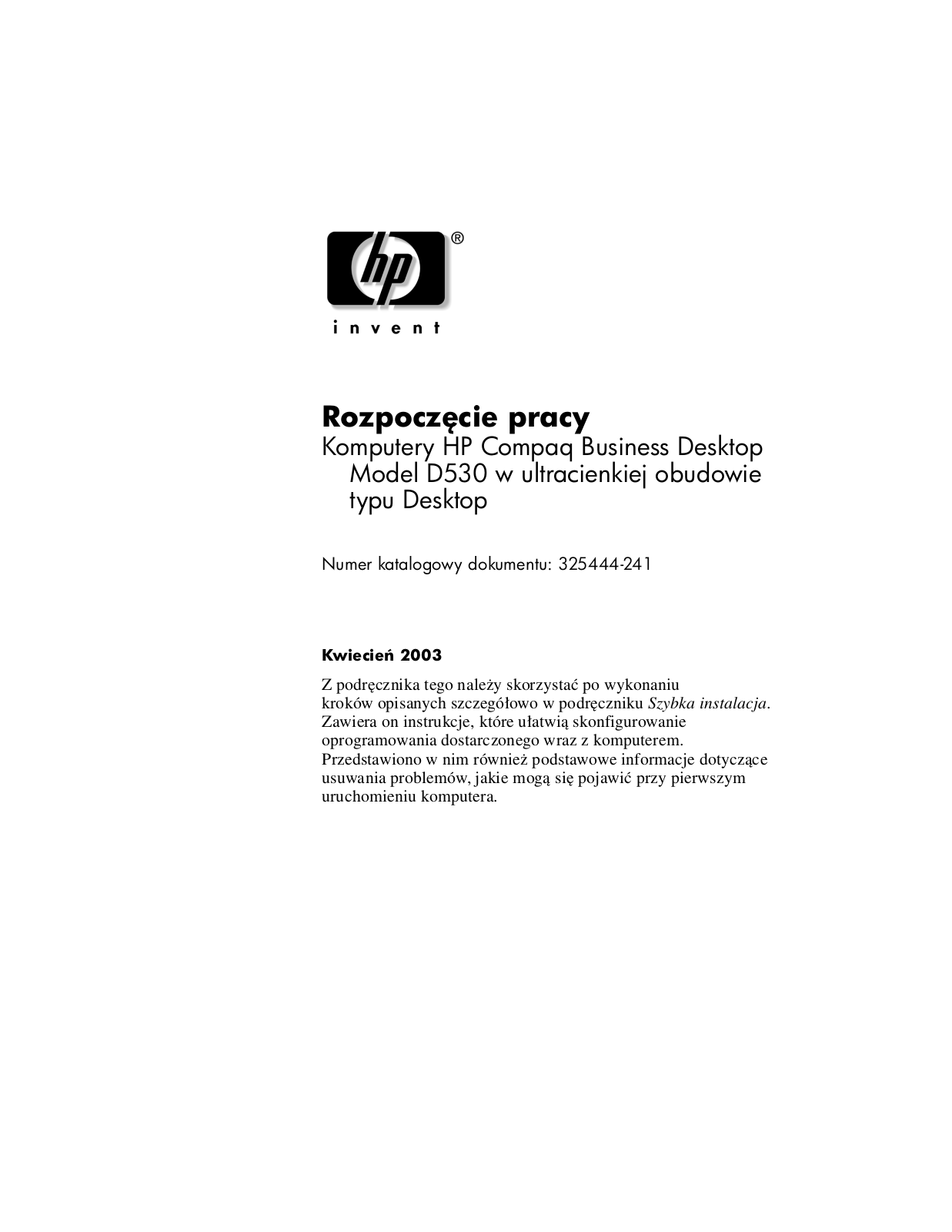
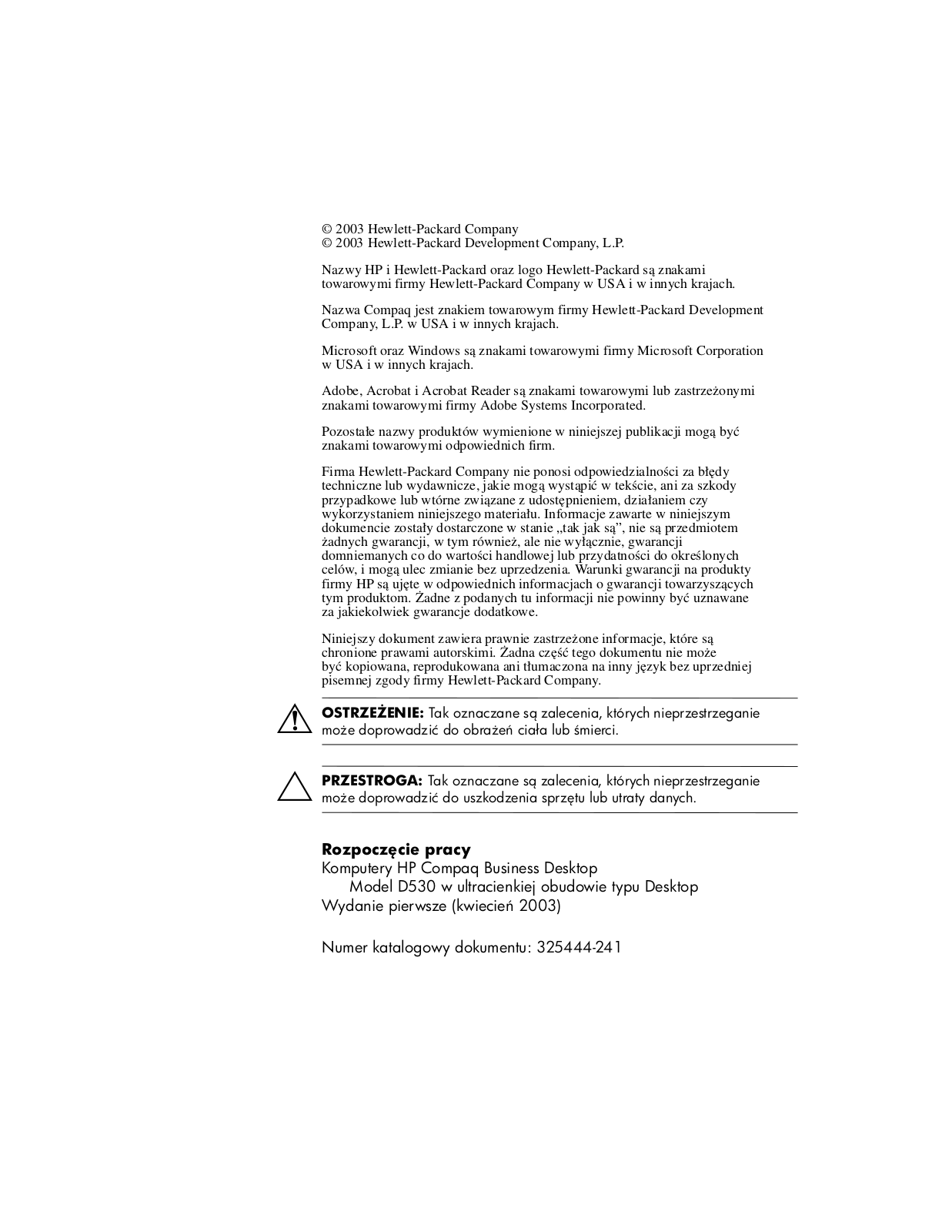

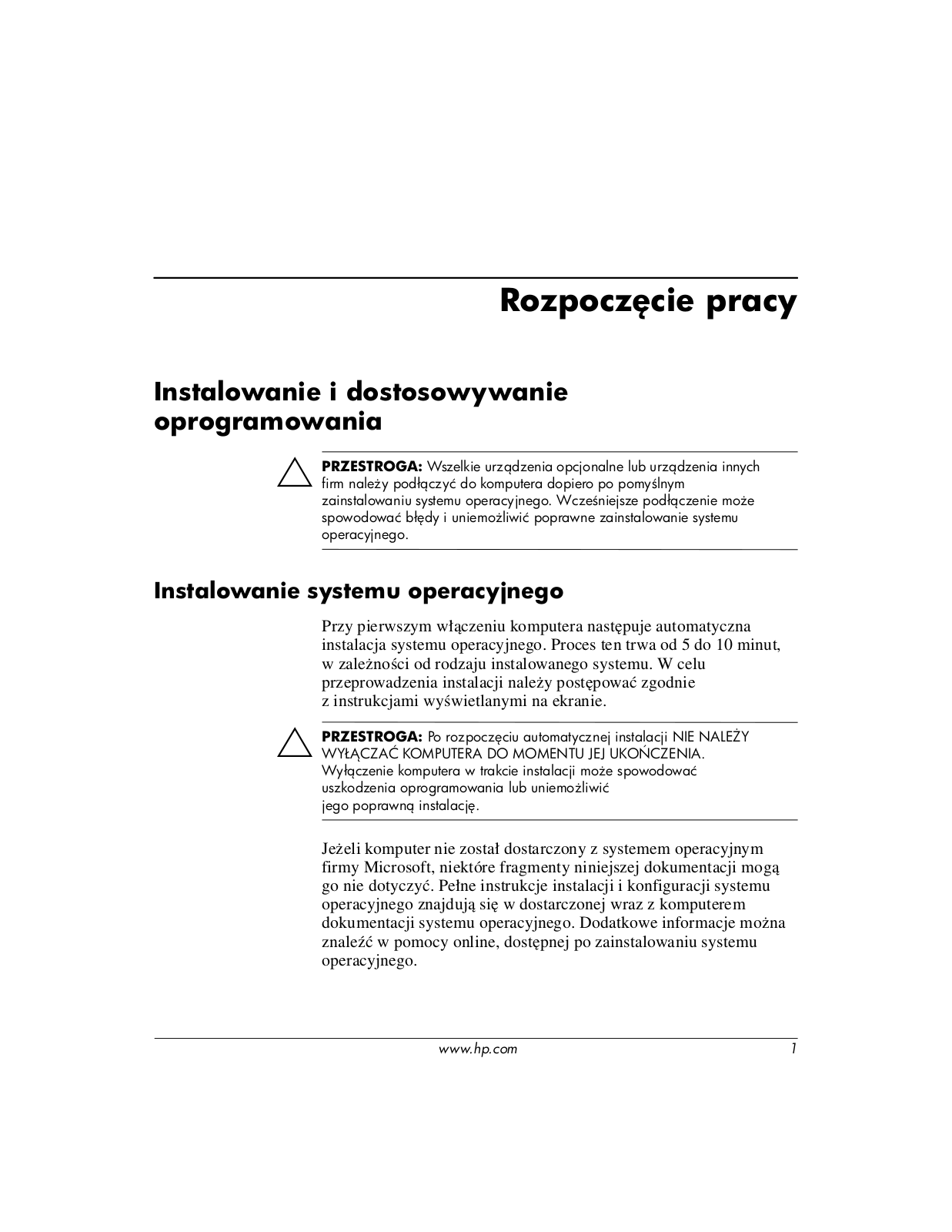
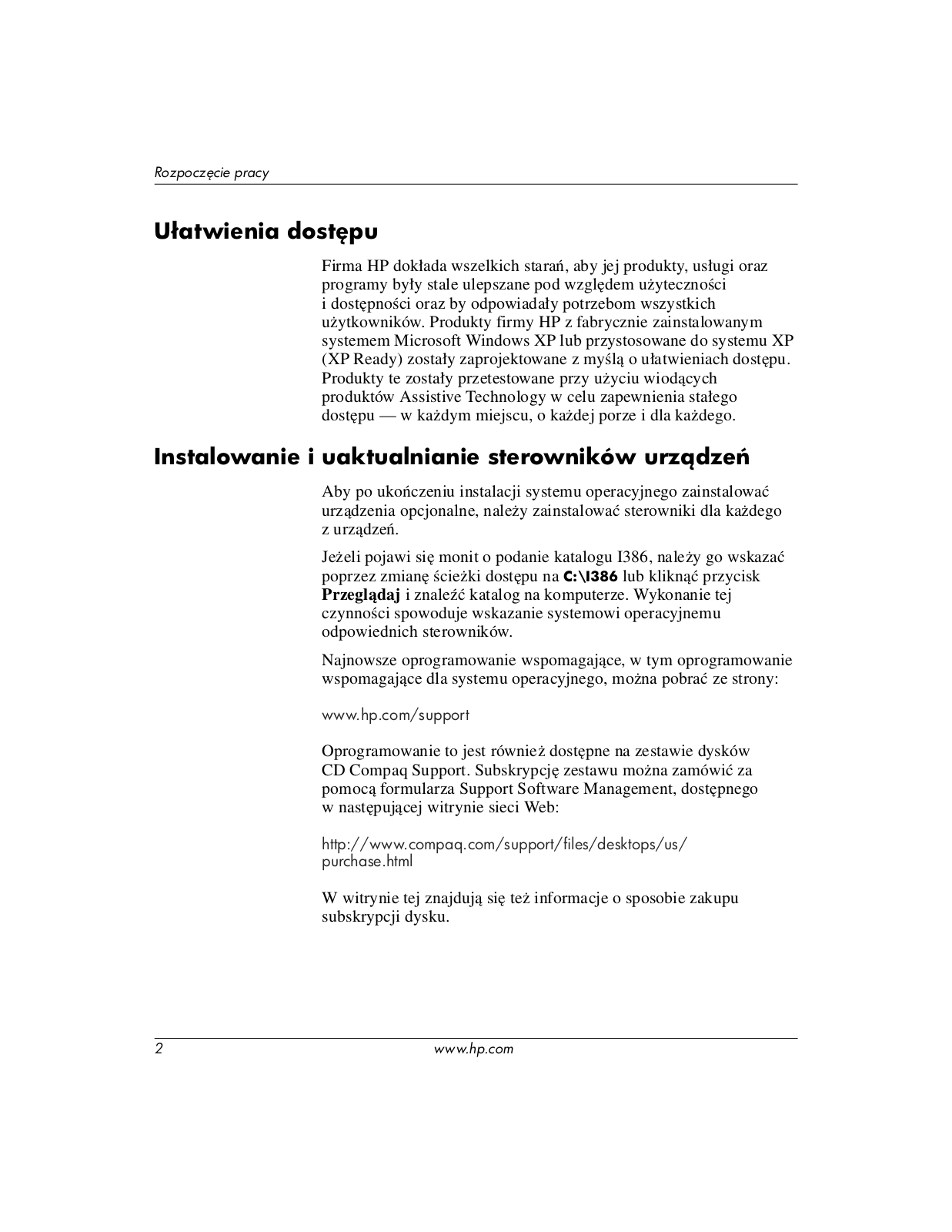

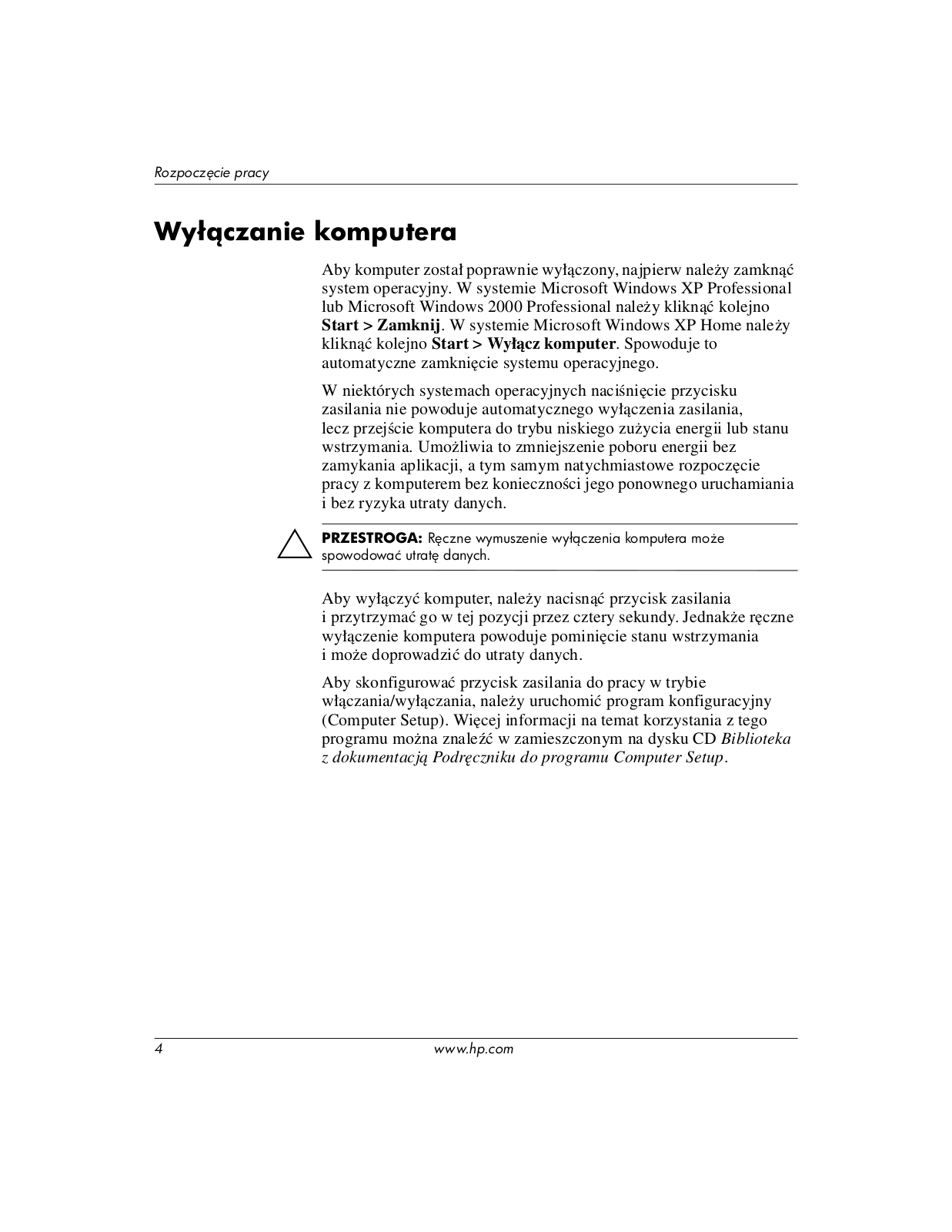
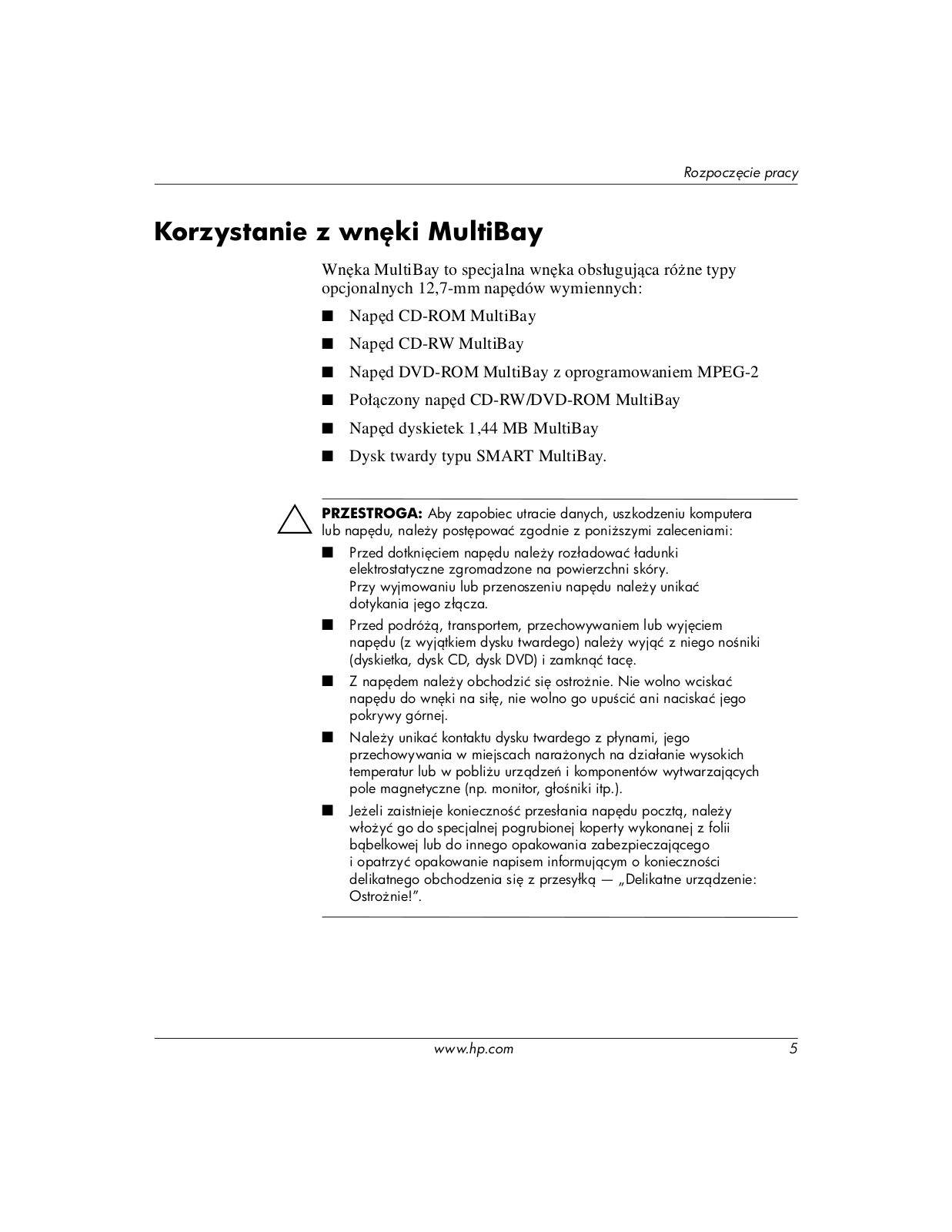



























 Loading...
Loading...+ hidden pages